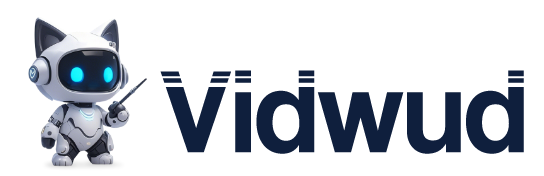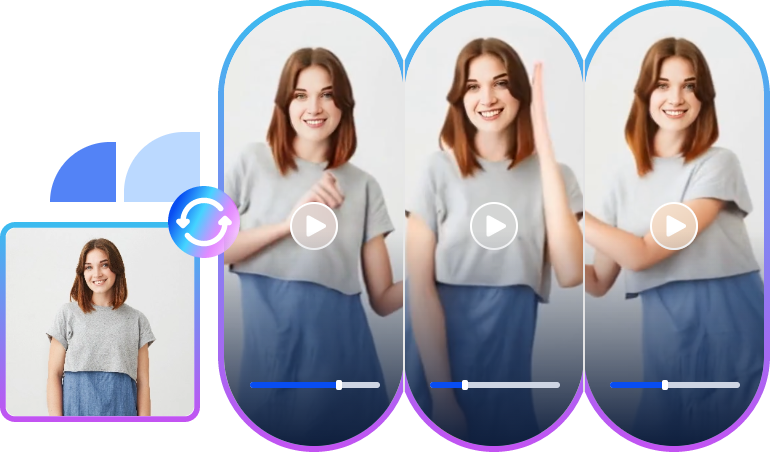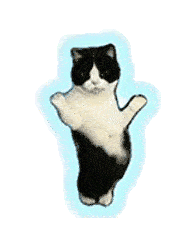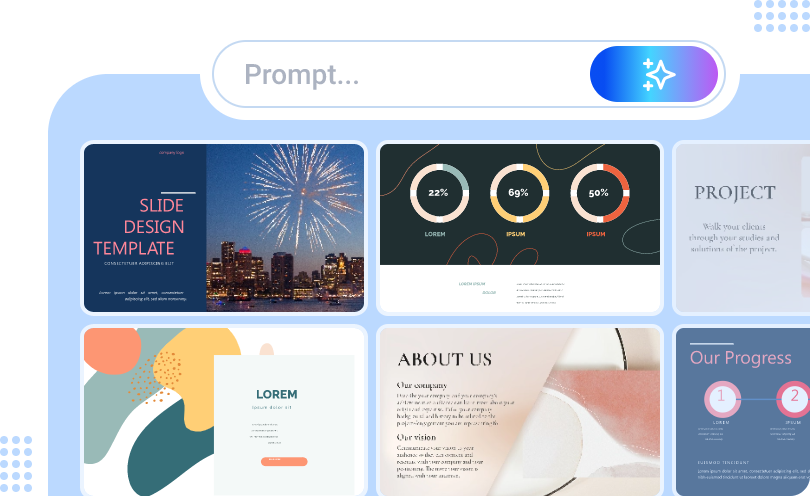Imaginez que tout votre public regarde le GIF animé dans PowerPoint et murmure à quel point il est mignon. Avouez que ça fait plaisir, non ? Insérer un GIF dans PowerPoint est une excellente façon d’attirer l’attention et de rendre vos diapositives plus vivantes. Mais ce n’est pas toujours évident. Parfois, le GIF soigneusement choisi ne s’anime pas ou n’est pas pris en charge par le logiciel, ce qui limite la créativité de votre présentation.
Alors, comment insérer un GIF sur PowerPoint avec succès ? Dans ce guide, découvrez 3 méthodes simples illustrées étape par étape, pour ajouter un GIF animé dans vos présentations PowerPoint et impressionner votre audience.

- Sur cette page
- Qu’est-ce qu’un GIF ? Et peut-on insérer un GIF animé dans PowerPoint ?
- Méthode 1 - Copier et coller pour ajouter un GIF à PowerPoint
- Méthode 2 – Insérer un GIF dans PowerPoint à partir de votre appareil
- Méthode 3 - Insérer un GIF dans PowerPoint grâce à la bibliothèque intégrée
- Créer des GIF amusants et engageants pour votre PPT
- Bonus : Simplifiez votre création PowerPoint gif grâce à l’IA
- FAQ – Insérer des GIFs dans PowerPoint
Qu’est-ce qu’un GIF ? Et peut-on insérer un GIF animé dans PowerPoint ?
GIF (Graphics Interchange Format) est un format d’image qui peut être affiché dynamiquement. Il crée un effet de mouvement en affichant rapidement une série d’images à travers des cadres en boucle.
Pouvez-vous insérer un GIF dans PowerPoint et le garder animé ? Oui, PowerPoint 2010 et versions ultérieures prend en charge l’insertion de GIF et permet une lecture transparente en mode diaporama. Comment mettre un GIF dans PowerPoint ? Suivez le tutoriel ci-dessous.
Méthode 1 - Copier et coller pour ajouter un GIF à PowerPoint
Oui, vous avez bien entendu. L’ajout de GIF à PowerPoint peut être aussi simple que cela. Copiez simplement le GIF dans votre presse-papiers et collez-le sur vos diapositives ! Mais, tous les GIF aléatoires ne fonctionnent pas de cette façon. Il est recommandé de copier à partir d’une bibliothèque GIF dédiée avec des sources de droits légaux. Comment insérer un GIF dans PPT à partir d’un presse-papiers ? Prenons l’exemple du GIPHY.
Comment ajouter un GIF à PowerPoint à partir du presse-papiers ?
Étape 1. Rendez-vous sur GIPHY et cherchez un GIF qui vous plaît.
Étape 2. Faites un clic droit sur le GIF, puis sélectionnez « Copier l’image ».
Étape 3. Revenez dans PowerPoint, faites un clic droit et choisissez « Coller » — ou utilisez le raccourci Ctrl+V pour coller le GIF directement.

Remarque : N’oubliez pas de citer la source pour éviter toute violation du droit d’auteur.
Méthode 2 – Insérer un GIF dans PowerPoint à partir de votre appareil
Vous pouvez ajouter des GIF de votre appareil à vos diapositives PowerPoint via la barre d’outils intégrée. L’option est la même que pour insérer une image classique. Comment insérer un GIF dans PowerPoint depuis votre appareil ? Consultez les étapes ci-dessous.
Comment mettre un GIF dans un PowerPoint depuis votre appareil ?
Étape 1. Ouvrez le fichier PowerPoint auquel vous souhaitez ajouter un GIF.
Étape 2. Cliquez sur « Insérer » et choisissez « Image ».
Étape 3. Téléchargez-le à partir de « Cet appareil » et parcourez votre ordinateur pour trouver le GIF que vous avez sauvegardé auparavant.

Étape 4. Sauvegardez vos modifications. Tournez-vous vers l’option Diaporama et choisissez « Depuis le début » pour l’afficher.

N’oubliez pas que les GIF ne peuvent être ajoutés qu’à PowerPoint 2010 et aux versions ultérieures, et que la taille de votre fichier ne doit pas être trop importante.
Méthode 3 - Insérer un GIF dans PowerPoint grâce à la bibliothèque intégrée
Une autre façon d’ajouter un GIF à vos diapositives PowerPoint consiste à insérer le GIF à partir du stock de GIF intégré des éditeurs. Par exemple, Canva permet aux utilisateurs de télécharger leurs propres fichiers PowerPoint et d’ajouter des GIF PPT à partir de leur stock.
Comment ajouter un GIF à PowerPoint avec le stock intégré ?
Étape 1. Connectez-vous à votre compte Canva.
Étape 2. Cliquez sur « Télécharger » sur la page d’accueil, recherchez et téléchargez votre PowerPoint.
Étape 3. Dans la barre d’outils d’édition, recherchez GIF et choisissez-en un à ajouter à votre PPT.

Ces GIF intégrés ne vous plaisent pas trop? Ne vous inquiétez pas, voici comment trouver facilement un GIF unique et qui attire vraiment l’attention.
Créer des GIF amusants et engageants pour votre PPT
Après avoir appris comment insérer un GIF animé dans PowerPoint, il faut maintenant choisir quels GIFs auront le meilleur impact. Vous devez convenir que l’un des GIF les plus populaires de nos jours est celui des animaux dansants, en particulier des GIF de chat qui danse. Comment créer des GIF aussi amusants sur votre PPT ? Animateur photo IA Vidwud est là pour vous aider !
Animation Photo IA Gratuite - Faites danser votre image
- Transformez vos photos statiques en vidéos de danse dynamiques
- Idéal pour les réseaux sociaux, le marketing et la création artistique
- Six styles de danse populaires au choix
Essayez l’animation IA maintenant
Étape 1. Rendez-vous sur Animateur photo IA Vidwud. C’est 100% gratuit.
Étape 2. Téléchargez une photo de votre chat et choisissez le style de danse que vous souhaitez.
Étape 3. Générez une vidéo de chat dansant, puis transformez-la en GIF à l’aide d’un convertisseur vidéo en GIF en ligne.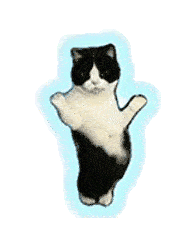
Bonus : Simplifiez votre création PowerPoint gif grâce à l’IA
De manière traditionnelle, il faut toujours beaucoup d’efforts pour créer un PPT attrayant. Heureusement, une solution plus simple existe désormais : l’intelligence artificielle ! Découvrez le générateur professionnel PowerPoint IA Vidwud. Il automatise le processus de création de PPT. Quel que soit le thème que vous souhaitez, le nombre de diapositives dont vous avez besoin ou la langue que vous préférez, PowerPoint IA Vidwud s’adapte à tous vos besoins et vous fait gagner un temps précieux.
Créateur de présentations avec IA gratuit
- Générateur de diapositives gratuit et simple
- Divers thèmes et modèles pour créer de belles diapositives
- Présentations en ligne parfaites pour les projets éducatifs et commerciaux, etc.
Créer une présentation IA maintenant
Comment créer PowerPoint avec Vidwud AI ?
Étape 1. Visitez Créateur de présentations IA Vidwud.
Créez des présentations avec l'IA
Étape 2. Décrivez le PowerPoint que vous souhaitez créer. Sélectionnez le nombre et la langue des diapositives.
Étape 3. Cliquez sur le bouton « Créer gratuitement maintenant » et laissez la magie opérer.

Après la génération, vous pouvez facilement modifier votre PPT. Il existe d’innombrables images, styles de texte et éléments à ajouter, et vous pouvez également insérer des GIF dans Powerpoint en un clic.
Pourquoi créer PowerPoint avec Vidwud AI ?
Parmi tous les générateurs de PowerPoint AI, Vidwud AI se distingue comme le meilleur outil pour créer des diapositives PPT.
- Génération de PowerPoint alimentée par l’IA : Vidwud AI PowerPoint Generator comprend vos besoins et génère des résultats grâce à une technologie d’IA avancée. Vous n’avez pas besoin de chercher de jolis modèles et de faire correspondre tous les éléments minutieusement. Cet outil s’occupe de tout pour vous.
- Production PPT animée 100% gratuite : Vidwud AI PowerPoint Generator est 100% gratuit. Il facilite votre production PPT sans frais d’abonnement ni frais cachés. Vous pouvez créer et télécharger autant de présentations PowerPoint que vous le souhaitez, sans rien payer !
- Création PPT super rapide et efficace : Tout est simplifié : vous entrez votre idée, l’IA fait le reste. En quelques secondes, vous obtenez un PPT complet, clair et engageant. Un vrai gain de temps, sans compromis sur la qualité.
FAQ – Insérer des GIFs dans PowerPoint
En plus des informations fournies ci-dessus, voici 3 questions supplémentaires que les gens se soucient d’ajouter des GIF sur PowerPoint.
- Pouvez-vous insérer un GIF dans PowerPoint?
Oui, c’est tout à fait possible. Vous avez trois méthodes simples pour le faire : copier un GIF depuis un site en ligne, l’importer depuis votre appareil, ou utiliser les GIFs disponibles dans la bibliothèque intégrée de votre éditeur PPT.
- Pourquoi mon GIF ne fonctionne pas dans PowerPoint?
Plusieurs raisons peuvent expliquer pourquoi votre GIF ne s’anime pas dans PowerPoint :
- Votre version d’Office est trop ancienne : Seules les versions de PowerPoint 2010 et ultérieures permettent l’insertion de GIF animés dans Powerpoint. Pensez à vérifier votre version et à la mettre à jour si besoin.
- Le mode diaporama est fermé: Le GIF ne bouge pas dans la page de modification. Pour qu’il s’anime, vous devez lancer le diaporama.
- Mauvais format GIF: Parfois, un fichier GIF que vous voyez en ligne peut devenir un format statique après l’avoir téléchargé. Assurez-vous que le fichier est un format GIF valide. Vérifiez bien que le fichier est en vrai format GIF, et qu’il n’est pas trop lourd. Un fichier trop volumineux peut ne pas fonctionner.
- Comment faire pour qu’un GIF se joue en boucle dans PowerPoint ?
Pour faire jouer un gif en continu pendant la présentation au lieu d’un mouvement unique, suivez ces étapes pour l’installer:
Étape 1. Insérez le GIF dans votre diapositive.
Étape 2. Faites un clic droit sur le GIF et sélectionnez « Format de l’image »
Étape 3. Dans l’onglet « Lecture », cochez l’option « Répéter jusqu’à l’arrêt ».
Conclusion
L’insertion de GIF dans vos présentations PowerPoint peut considérablement améliorer l’engagement. Comment insérer un GIF dans PowerPoint? Trois méthodes simples vous ont été présentées dans cet article. Et pour aller plus loin, pourquoi ne pas essayer un outil alimenté par Créateur de présentations IA Vidwud ? Il vous aide à créer un PPT engageant depuis zéro, sans effort, tout en vous faisant gagner un temps précieux. Lancez-vous avec Vidwud AI dès maintenant et découvrez une nouvelle façon de créer vos PowerPoint !
Créateur de présentations avec IA gratuit
- Générateur de diapositives gratuit et simple
- Divers thèmes et modèles pour créer de belles diapositives
- Présentations en ligne parfaites pour les projets éducatifs et commerciaux, etc.
Créer une présentation IA maintenant